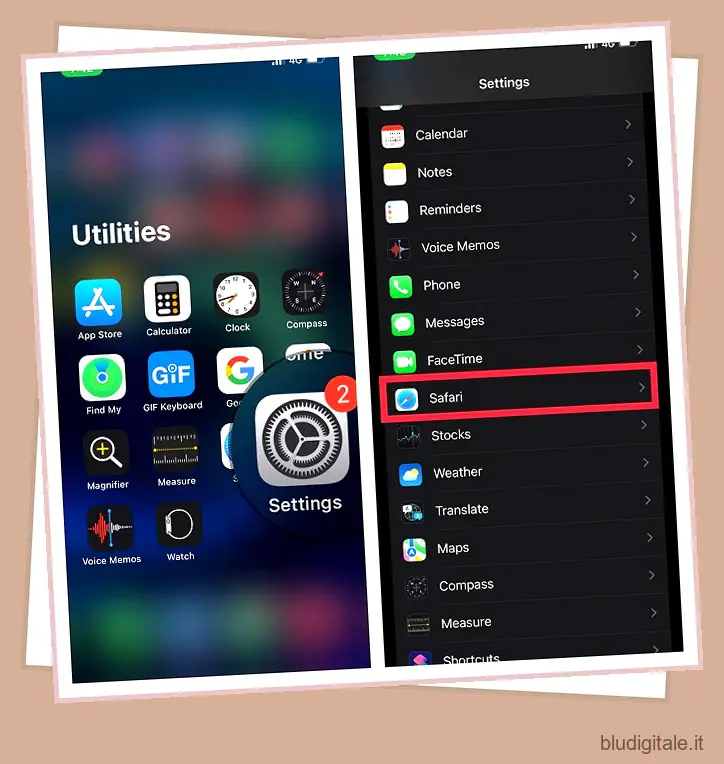Anche se lo svuotamento della cache non è qualcosa di cui hai spesso bisogno su un iPhone, ci sono momenti in cui un’app inizia a non funzionare correttamente o noti un rallentamento del tuo iPhone e uno svuotamento della cache può essere molto utile in questi casi. Inoltre, può anche aiutarti a ripristinare parte della memoria dell’iPhone senza dover scaricare app o eliminare documenti e dati dal tuo iPhone. Quindi, ecco come cancellare facilmente la cache su iPhone.
5 modi per cancellare la cache su iPhone e iPad (2022)
Anche se iOS non dispone di uno scanner a livello di sistema per scansionare l’intero dispositivo e mostrare la quantità totale di file di cache, ci sono alcune soluzioni alternative efficaci che ti consentono di rimuovere i file di cache dal tuo iPhone. Inoltre, se non ti dispiace spendere qualche soldo in favore di un potente pulitore di archiviazione, puoi rintracciare tutti i file spazzatura e cancellarli con un semplice clic. Con questo in mente, iniziamo! Sommario
1. Riavvia il tuo iPhone o iPad per cancellare la cache minore
Se volete continuare a leggere questo post su "Come cancellare la cache su iPhone" cliccate sul pulsante "Mostra tutti" e potrete leggere il resto del contenuto gratuitamente. ebstomasborba.pt è un sito specializzato in Tecnologia, Notizie, Giochi e molti altri argomenti che potrebbero interessarvi. Se desiderate leggere altre informazioni simili a Come cancellare la cache su iPhone, continuate a navigare sul web e iscrivetevi alle notifiche del blog per non perdere le ultime novità.
Molti di voi sarebbero sorpresi di sapere che un semplice riavvio può anche cancellare la cache su iPhone. Sebbene il trucco del riavvio possa cancellare solo una parte della cache leggera, è molto utile quando si affrontano problemi vari come il blocco dell’app e la mancanza di risposta al tocco . Ecco perché è meglio riavviare il dispositivo di tanto in tanto per eliminare la cache minore e liberare anche la memoria.
Riavvia iPhone e iPad senza il pulsante Home
- Tieni premuto il pulsante laterale/superiore contemporaneamente. Quindi, trascina il cursore di spegnimento per spegnere il dispositivo.
- Attendi 30 secondi e poi tieni premuto il pulsante laterale/superiore per accendere il dispositivo.
Riavvia iPhone o iPad con il pulsante Home
- Tieni premuto il pulsante laterale/superiore, quindi trascina il cursore di spegnimento per spegnere il tuo iPhone.
- Dopo aver atteso alcuni secondi, tieni nuovamente premuto il pulsante laterale/superiore per riavviare il tuo iDevice.
2. Svuota la cache di Safari su iPhone e iPad
Quando navighi sul Web su Safari (o qualsiasi altro browser), le pagine Web che visiti memorizzano determinati dati sul tuo iPhone, inclusi cookie e altri file di cache. Fortunatamente, cancellare la cronologia e la cache di Safari è un processo semplice. Inoltre, se lo desideri, puoi semplicemente cancellare i cookie anche su iPhone invece di eliminare tutti i dati del sito web. Detto questo, ecco come cancellare la cache di Safari su iPhone.
1. Apri l’app Impostazioni sul tuo iPhone. Scorri verso il basso e seleziona Safari .
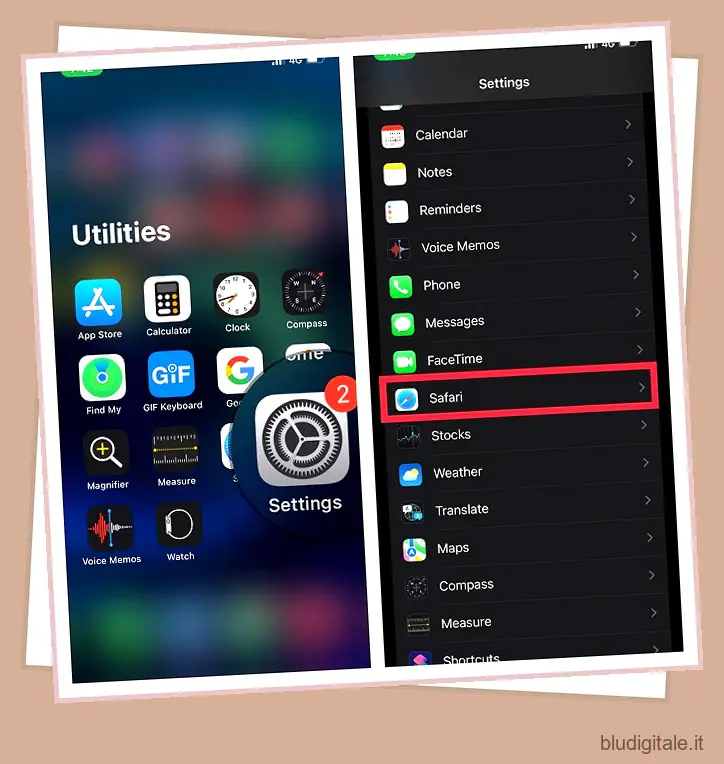
2. Ora tocca Cancella cronologia e dati del sito web . Verrà visualizzato un menu popup dal basso che dice qualcosa del tipo: “La cancellazione rimuoverà cronologia, cookie e altri dati di navigazione. La cronologia verrà cancellata anche dai dispositivi che hanno effettuato l’accesso al tuo account iCloud. “ Tocca ‘Cancella cronologia e dati del sito web’ per cancellare la cache del browser e rimuovere anche tutti i dati del sito web. 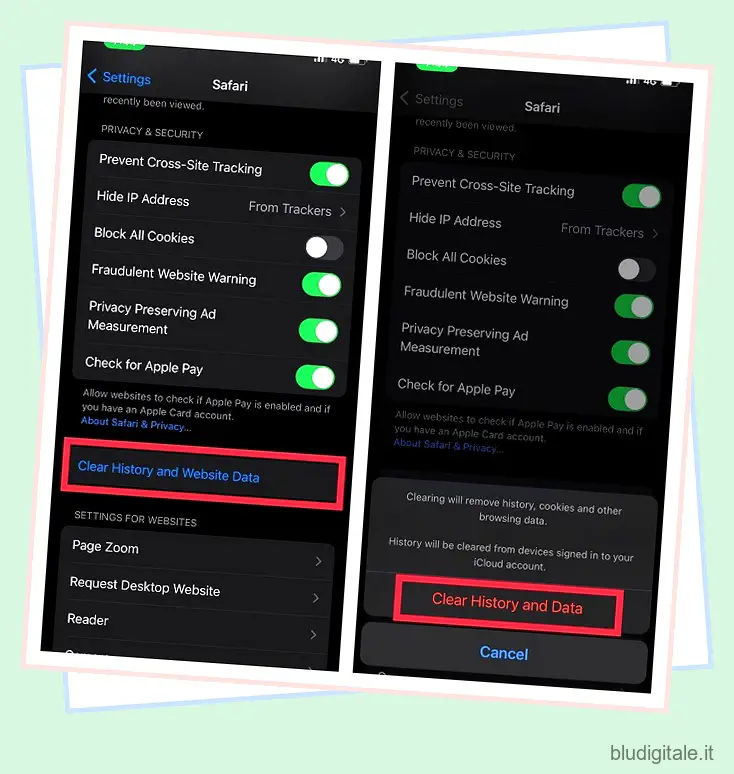
3. Svuota la cache dalle impostazioni dell’app su iPhone e iPad
Molte app come Chrome, Firefox, Spotify, Snapchat sono dotate di un’impostazione che ti consente di svuotare facilmente la relativa cache. Quindi, molte volte, non è necessario cercare altrove se non l’impostazione di un’app per rimuovere la cache.
Svuota la cache in Google Chrome
1. Vai all’app Chrome -> pulsante Altro nell’angolo in basso a destra dello schermo. 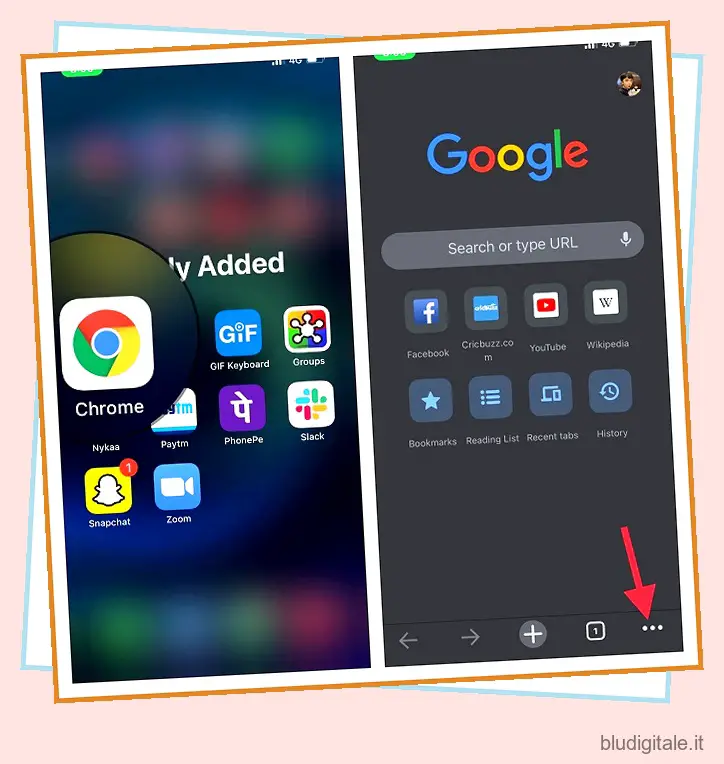
2. Ora tocca Cronologia e scegli “Cancella dati di navigazione”. 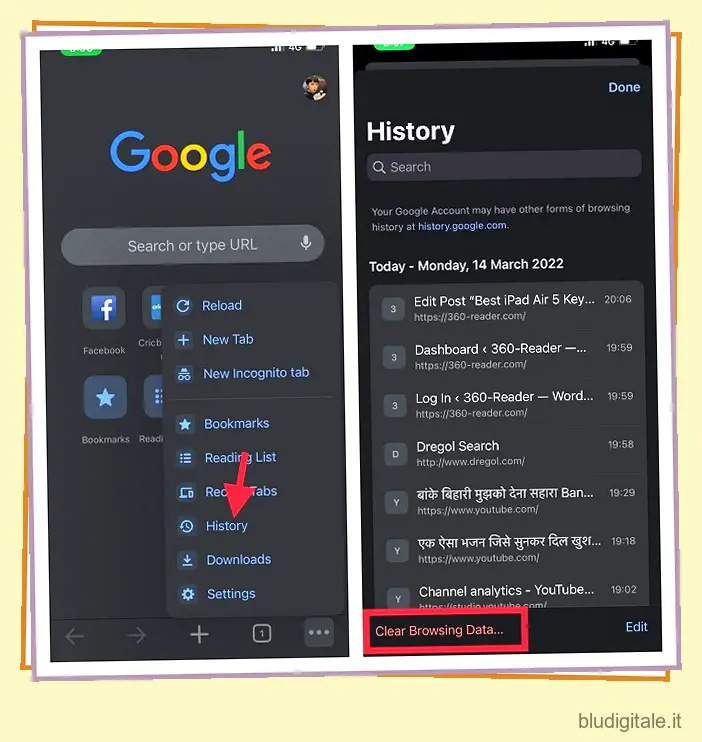
3. Successivamente, assicurati che le opzioni Cookie, Dati del sito e Immagini e file memorizzati nella cache siano selezionate. Quindi, tocca Cancella dati di navigazione e conferma.
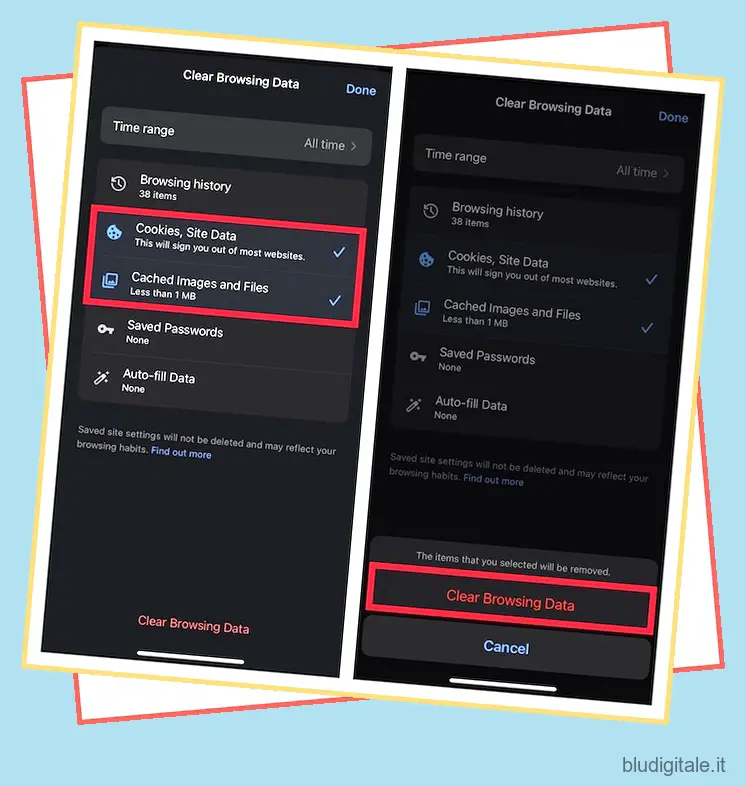
Elimina cache in Firefox
1. Vai all’app Firefox -> pulsante Altro nell’angolo in basso a destra dello schermo. 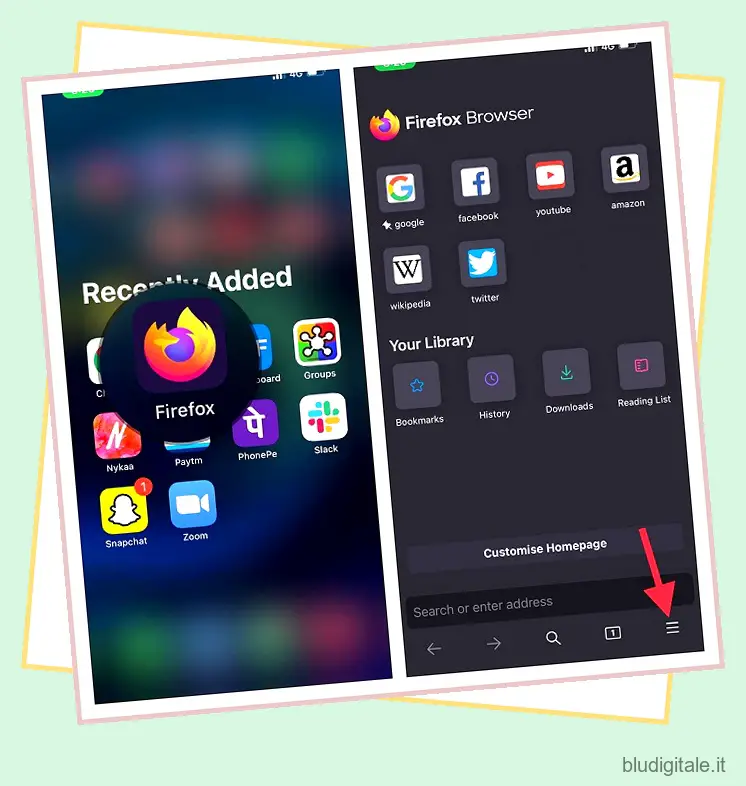
2. Ora seleziona Cronologia . Successivamente, tocca Cancella cronologia recente e quindi scegli di cancellare la cache dell’ultima ora, oggi, oggi e ieri o tutto a seconda delle tue esigenze. 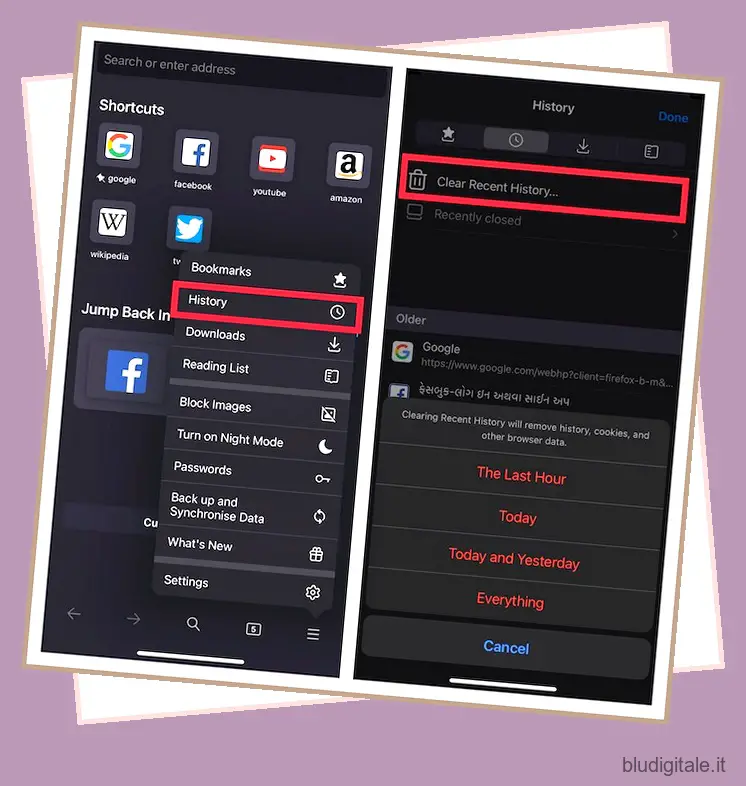
Pulisci la cache in Spotify
Se desideri cancellare i dati dell’app per l’app Spotify per iPhone, puoi farlo facilmente senza dover eliminare e reinstallare l’app.
1. Apri l’app Spotify -> icona Impostazioni nell’angolo in alto a destra dello schermo.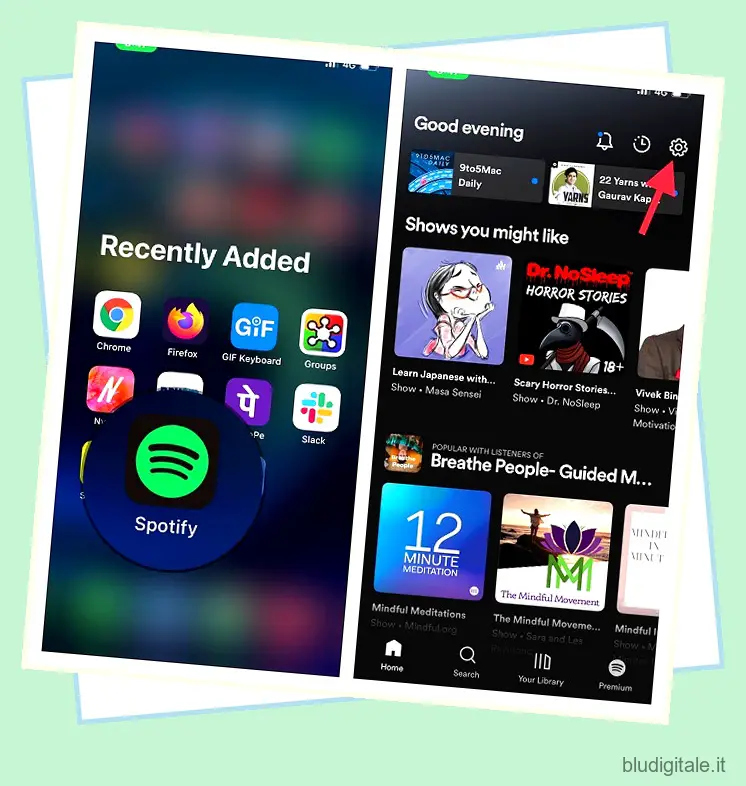
2. Ora tocca Archiviazione e premi Cancella cache .
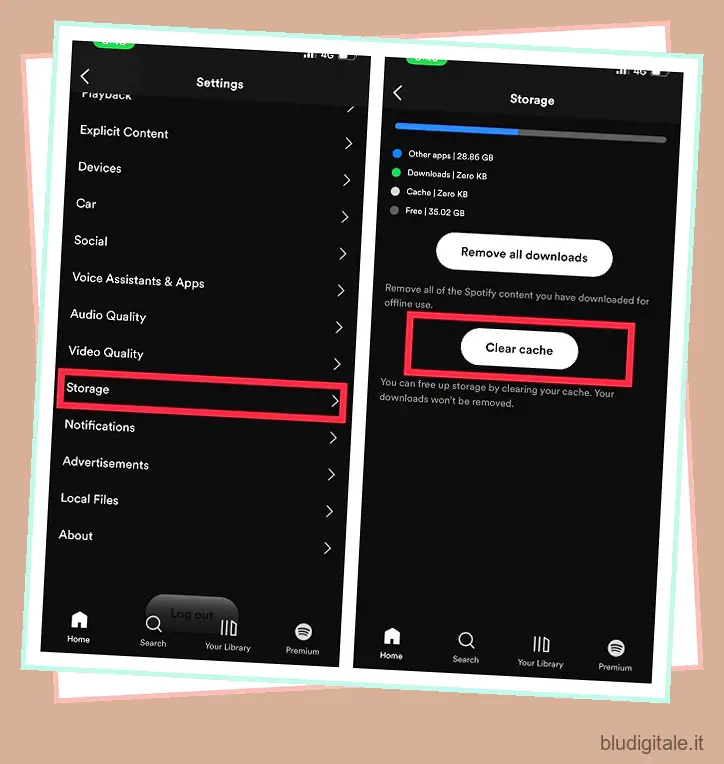
Elimina cache in Snapchat
1. Avvia l’app Snapchat sul tuo dispositivo e tocca l’icona del profilo nell’angolo in alto a sinistra dello schermo. 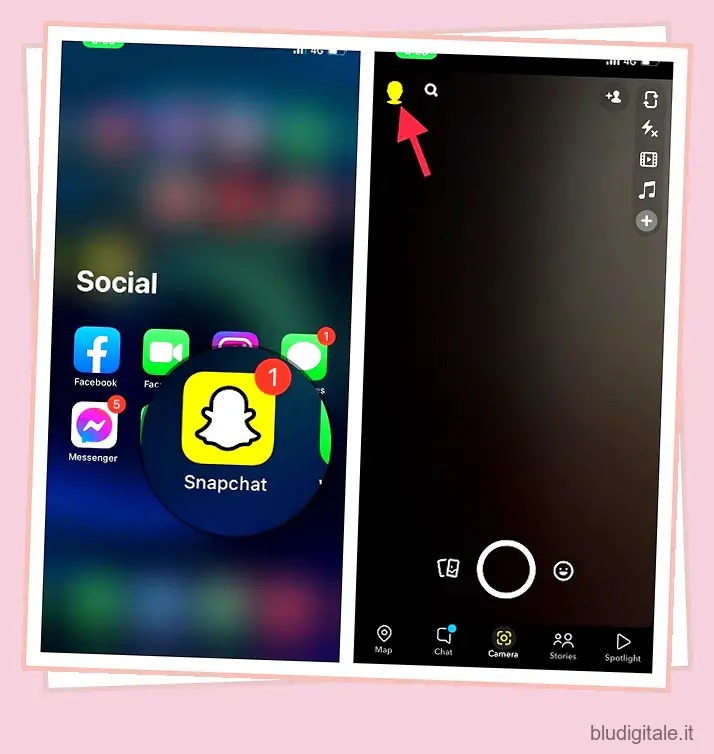
2. Ora, tocca l’icona Impostazioni nell’angolo in alto a destra dello schermo e premi Cancella cache situata sotto le sezioni dell’account. Non dimenticare di toccare Cancella nel popup per confermare la pulizia. 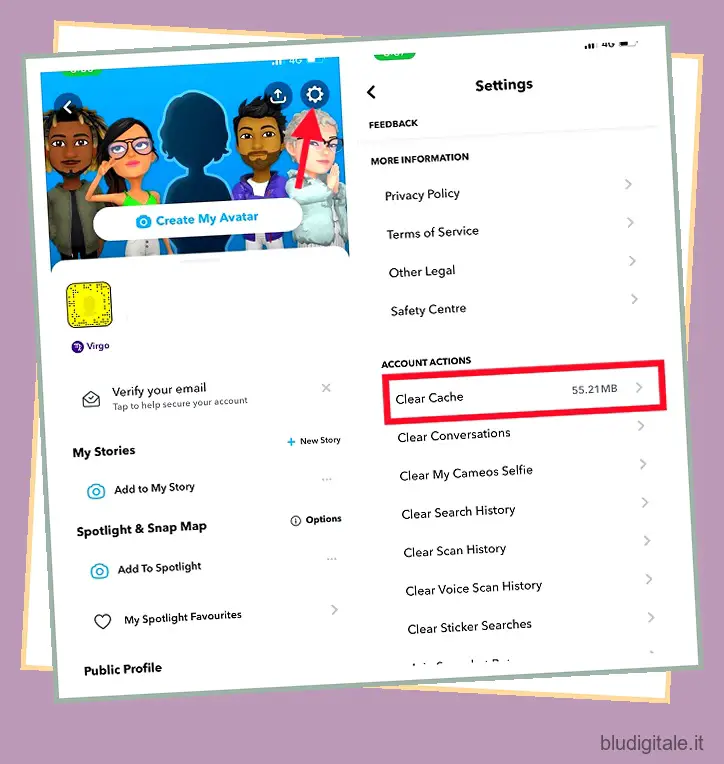
Per rimuovere la cache da altre app, immergiti nelle rispettive impostazioni -> cerca l’opzione “Cancella cache” e fai il necessario. Tuttavia, l’opzione non è disponibile in tutte le app, quindi potrebbe essere necessario ricorrere ad altri metodi per cancellare la cache e liberare spazio di archiviazione.
4. Elimina App Cache su iPhone e iPad
iOS fornisce un modo semplice per tenere traccia dell’utilizzo dello spazio di archiviazione. Con una semplice barra di archiviazione, puoi scoprire quali categorie come app, foto, posta, dati di sistema , ecc. Hanno catturato più spazio.
Inoltre, puoi anche approfondire i dettagli e controllare la quantità totale di spazio violato da app specifiche. E se ti imbatti in app che hanno consumato più spazio di quanto ti puoi permettere, puoi eliminarle tutte insieme alla relativa cache per liberare molto spazio di archiviazione sul tuo iPhone.
Sfortunatamente, ci sono alcune app come Instagram che non ti consentono di svuotare la cache. Pertanto, è necessario eliminarli e reinstallarli per eliminare la cache associata.
1. Prima di tutto, avvia l’app Impostazioni sul tuo iPhone e scegli Generale.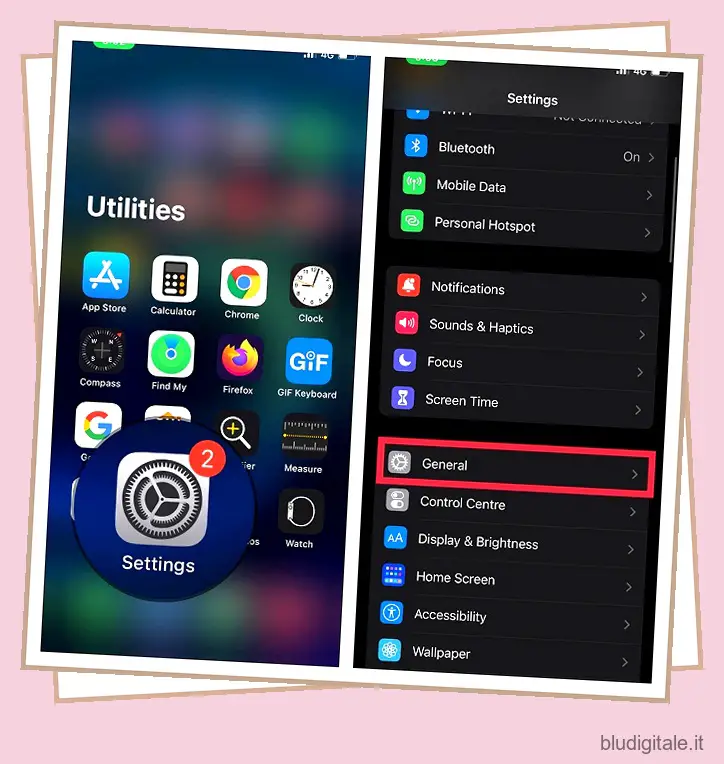
2. Ora tocca Archiviazione iPhone/iPad .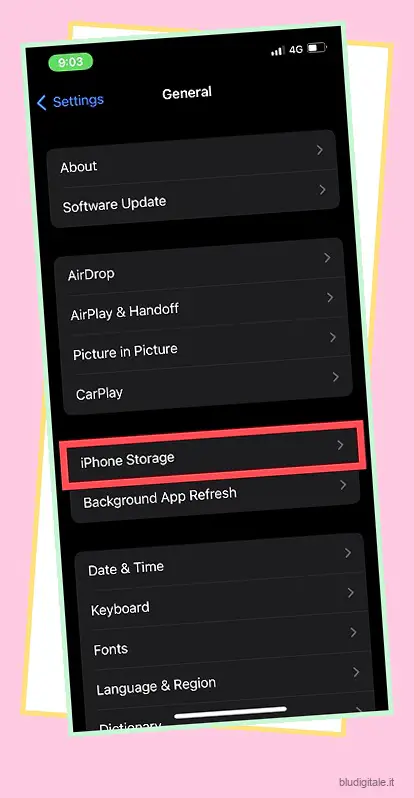
3. Successivamente, sul dispositivo verrà visualizzato un lungo elenco di app insieme alla quantità di spazio di archiviazione consumato da ognuna. Seleziona l’app quale cache desideri rimuovere.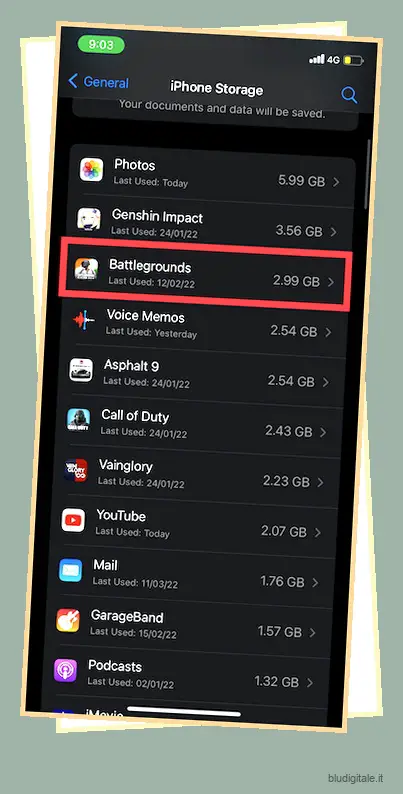
3. Successivamente, tocca Elimina app e conferma premendo nuovamente Elimina app nel popup.
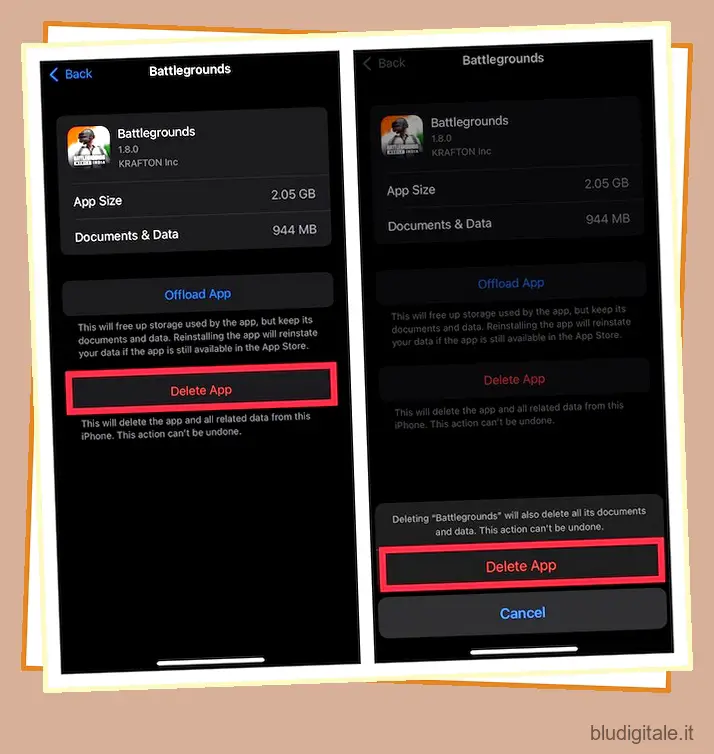
5. Usa app di terze parti per cancellare la cache su iPhone e iPad
Se stai cercando un modo più efficiente per cancellare la cache sul tuo dispositivo iOS/iPadOS, vale la pena dare un’occhiata ai pulitori di archiviazione di terze parti. Grazie a un potente scanner, sono in grado di scansionare rapidamente il tuo dispositivo e mostrare gli elementi che devono essere ripuliti. Inoltre, puoi selezionare manualmente gli elementi inutili ed eliminarli tutti con un semplice clic.
Gli strumenti che ho provato e che ho trovato abbastanza affidabili sono iMyFone Umate (29,95€/anno) e PhoneClean (19,99€/anno). Supportano sia macOS che Windows e ti consentono di rimuovere facilmente file temporanei e spazzatura dal tuo iPhone. Sebbene questi strumenti siano disponibili gratuitamente, dovrai eseguire l’upgrade alla versione premium per sbloccare tutto il potenziale.
Elimina la cache su iPhone e iPad utilizzando iMyFone Umate
1. Collega il tuo iPhone al computer (Mac o PC)
2. Ora apri l’app iMyFone Umate e premi Scansione . 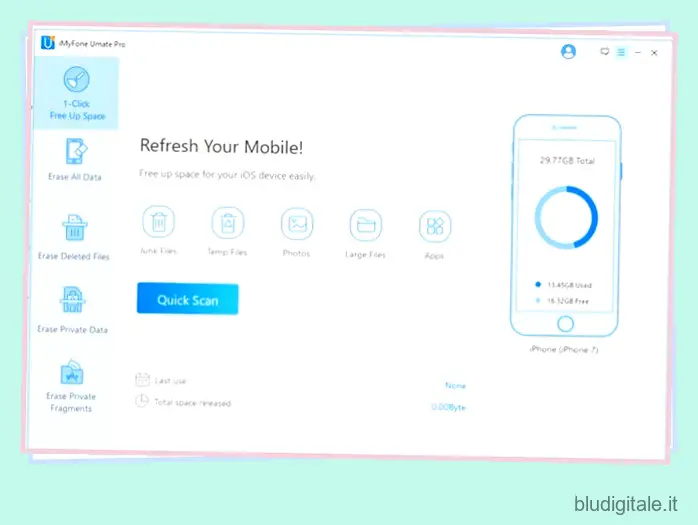
3. Una volta che lo strumento ha scansionato il tuo dispositivo, ti mostrerà il numero di elementi (insieme alla dimensione del file) che sono inutili. Infine, seleziona gli elementi che desideri rimuovere e fai clic su Pulisci .
Rimuovi la cache dal tuo iPhone e iPad utilizzando PhoneClean
1. Per iniziare, collega il tuo iPhone al computer.
2. Ora avvia l’app PhoneClean e fai clic su Scansione .
3. Quindi, attendi qualche istante finché lo strumento non ha scansionato il tuo dispositivo. Successivamente, fai clic su Pulisci per eliminare i file temporanei. 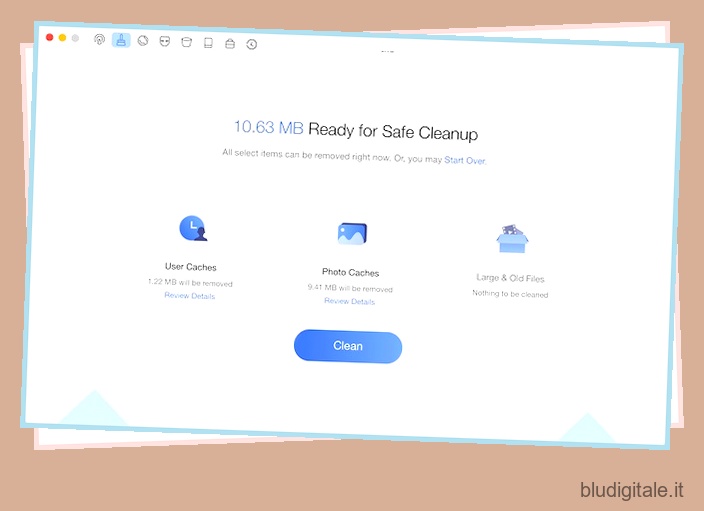
Elimina cache su iPhone e iPad con facilità
Bene, è così che puoi rimuovere la cache dal tuo dispositivo iOS e recuperare un sacco di spazio prezioso. Oltre ad aiutarti a mantenere pulito lo spazio di archiviazione, i suggerimenti sopra menzionati possono anche fare molto per prevenire problemi come surriscaldamento , consumo imprevisto della batteria e lentezza. Quindi, hai svuotato la cache del tuo iPhone di recente? Vuoi che Apple semplifichi la cancellazione della cache? Condividi i tuoi pensieri nei commenti.